
在压缩包里选择指定的安装文件,双击警翼现场执法记录仪管理软件v3.3.8.0进行安装。
单击“下一步”继续。
选择安装路径,然后单击“下一步”。
安装程序组的名称,然后单击“下一步”。
默认在桌面上创建快捷方式,然后单击“下一步”。
阅读设置内容,单击“安装”。
安装完成,单击“完成”,结束软件部分安装。
软件安装完后第一次把执法记录仪通过USB线与电脑连接时,电脑将提示发现新硬件,选择自动安装软件,电脑将自动完成驱动程序部分的安装。
如果电脑没有提示发现新硬件,请依次进入“开始”-“控制面板”-“系统”-“硬件”-“设备管理器”,在设备列表中选择黄色问号的“Amba Simple Class”设备,然后点击鼠标右键,在右键菜单中选择“更新驱动程序”,再选择“自动安装软件”,电脑将自动完成驱动程序部分的安装。
先运行管理软件,然后把执法记录仪通过USB线和电脑连接。
1)验证密码
首先在左上方输入密码(出厂默认密码:000000),点“确认密码”,验证成功后,本机时间将与电脑系统时间同步。设备中的信息显示在指定的文本框内,此时的信息是只读的。
2)设置设备的信息
点击“获取设备信息”按钮,文本框内除设备编号外的其它容变为可修改的,修改完之后每个文本框后面都有对应的“设置”按钮,单击“设置”按钮就可以了。
3)设置录像分辨率
单击
按钮,录像设置成相应分辩率
4)设置拍照分辨率
单击
按钮设置拍照分辨率
5)红外类型设置
单击
按钮设置红外类型,可设置为自动和手动两种模式
6)设置是否支持连拍
单击
按钮设置拍照方式是连拍还是单拍
7)设置分段摄像时间
点击
按钮设置分段摄像时间
8)修改密码
单击“修改密码”按钮,进行密码修改,输入正确的旧密码,然后输入新密码两次,点击“确认”,提示修改密码成功。(注意:密码只能是六位数字或字母的组合)
9)移动磁盘
点击“移动磁盘”按钮,记录仪进入移动磁盘工作模式,可以在“我的电脑”中看到新的磁盘设备,并能访问记录仪内部的文件。进入移动磁盘工作模式后,记录仪将不再响应管理软件的设置操作,如需继续进行设置操作,请断开USB连接,重新连接记录仪设备。
10)日志查看
点击“日志查看”按钮,输入移动磁盘对应的磁盘可查看日志
11)GPS设置
在主页面点击“GPS设置”按钮,则弹如下对话窗口:
在对应选项里输入服务器IP地址,服务器对外端口号,并选择向后台发送信息的时间间隔,填写获得授权的手机号码,再分别点击对应的“设置”按钮,提示设置成功,则该设备即加入到后台服务器管理的设备序列,能够实现与后台的无线通讯。如果该设备已经设置了相关信息,则点击“获取设备GPS信息”按钮,对应的输入框中会显示已设置的信息。
【注:授权号码最多可设置5个,其中可以设置3个SOS号码;加“*”号标记的SOS号码,在触发SOS时,记录仪会拨打该号码】
1:全新界面,清爽,简单,高效
2:性能越来越好

82.7MB|应用软件

31.19MB|应用软件

122.55MB|应用软件

443.25MB|应用软件

4.57MB|应用软件

127.85MB|应用软件
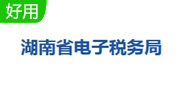
127.84MB|应用软件
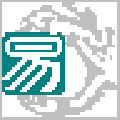
308 KB|应用软件
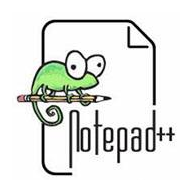
56 MB|应用软件

69 MB|应用软件
对于您的问题快深感抱歉,非常感谢您的举报反馈,小编一定会及时处理该问题,同时希望能尽可能的填写全面,方便小编检查具体的问题所在,及时处理,再次感谢!